电脑上迷你头条怎样卸载 桌面头条迷你版卸载教程
更新时间:2024-01-18 08:47:42作者:yang
随着科技的不断进步和互联网的普及,电脑已经成为了我们生活中不可或缺的工具之一,随之而来的问题是,我们在使用电脑的过程中常常会遇到一些软件安装和卸载的烦恼。其中迷你头条这款桌面应用也让许多人感到困扰。如何卸载电脑上的迷你头条呢?本文将为大家介绍桌面头条迷你版的卸载教程,帮助大家解决这一问题。
解决方法:
1、想要卸载迷你头条首先打开电脑,打开电脑之后在电脑的左下角找到并点击【开始】按钮。
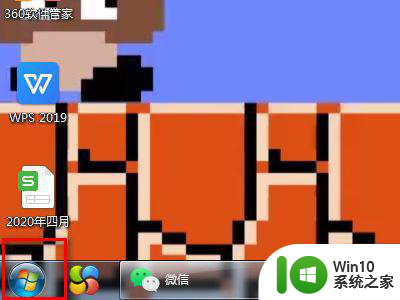
2、在我们打开了开始按钮之后,在开始页面中我们找到控制面板,然后点击【控制面板】。
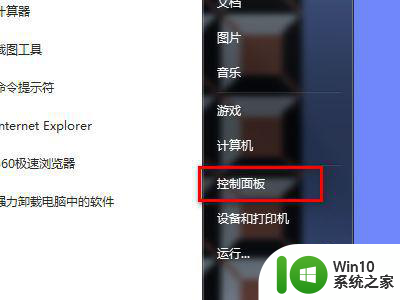
3、在弹出的控制面板中的右上角把查看方式改成类别,如果是就不需要改了,然后找到并点击卸载程序。
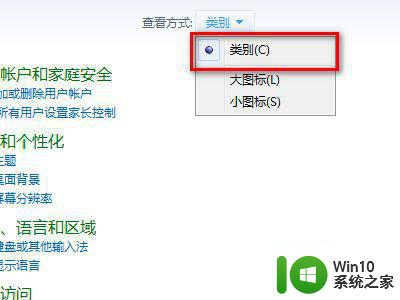
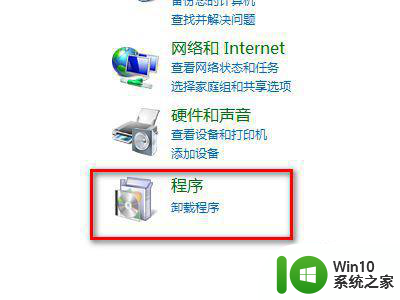
4、最后就会弹出我们系统所有的程序,然后在程序中我们找到迷你头条的字样,双击它卸载。
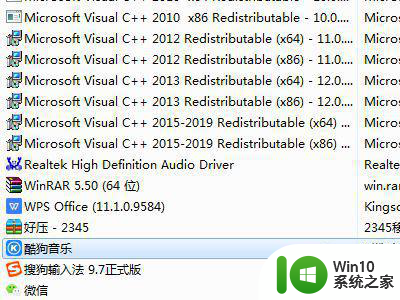
以上就是电脑上迷你头条怎样卸载的全部内容,有遇到这种情况的用户可以按照小编的方法来进行解决,希望能够帮助到大家。
电脑上迷你头条怎样卸载 桌面头条迷你版卸载教程相关教程
- 桌面头条迷你版的卸载步骤 看图头条迷你版如何卸载
- 如何删除压缩头条迷你版 压缩头条迷你版怎么卸载
- 智能新闻迷你版头条如何删除 智能头条迷你版删除方法
- 电脑上迷你新闻页怎么去除 电脑上迷你新闻如何卸载
- 电脑上的迷你新闻怎么删除 迷你新闻电脑如何卸载
- 怎么卸载布丁头条 布丁头条怎样卸载
- 智能头条迷你版如何彻底删除 智能头条弹窗关闭方法
- 迷你新闻如何删除 mousemenu迷你新闻怎么卸载
- 光速头条如何强力卸载 光速头条如何完全删除
- 教你卸载电脑360软件小助手 电脑360软件小助手卸载教程
- 卸载电脑桌面上软件方法 电脑桌面上软件如何彻底卸载
- 高手教你卸载电脑音频管理器 电脑音频管理器如何卸载
- U盘装机提示Error 15:File Not Found怎么解决 U盘装机Error 15怎么解决
- 无线网络手机能连上电脑连不上怎么办 无线网络手机连接电脑失败怎么解决
- 酷我音乐电脑版怎么取消边听歌变缓存 酷我音乐电脑版取消边听歌功能步骤
- 设置电脑ip提示出现了一个意外怎么解决 电脑IP设置出现意外怎么办
电脑教程推荐
- 1 w8系统运行程序提示msg:xxxx.exe–无法找到入口的解决方法 w8系统无法找到入口程序解决方法
- 2 雷电模拟器游戏中心打不开一直加载中怎么解决 雷电模拟器游戏中心无法打开怎么办
- 3 如何使用disk genius调整分区大小c盘 Disk Genius如何调整C盘分区大小
- 4 清除xp系统操作记录保护隐私安全的方法 如何清除Windows XP系统中的操作记录以保护隐私安全
- 5 u盘需要提供管理员权限才能复制到文件夹怎么办 u盘复制文件夹需要管理员权限
- 6 华硕P8H61-M PLUS主板bios设置u盘启动的步骤图解 华硕P8H61-M PLUS主板bios设置u盘启动方法步骤图解
- 7 无法打开这个应用请与你的系统管理员联系怎么办 应用打不开怎么处理
- 8 华擎主板设置bios的方法 华擎主板bios设置教程
- 9 笔记本无法正常启动您的电脑oxc0000001修复方法 笔记本电脑启动错误oxc0000001解决方法
- 10 U盘盘符不显示时打开U盘的技巧 U盘插入电脑后没反应怎么办
win10系统推荐
- 1 电脑公司ghost win10 64位专业免激活版v2023.12
- 2 番茄家园ghost win10 32位旗舰破解版v2023.12
- 3 索尼笔记本ghost win10 64位原版正式版v2023.12
- 4 系统之家ghost win10 64位u盘家庭版v2023.12
- 5 电脑公司ghost win10 64位官方破解版v2023.12
- 6 系统之家windows10 64位原版安装版v2023.12
- 7 深度技术ghost win10 64位极速稳定版v2023.12
- 8 雨林木风ghost win10 64位专业旗舰版v2023.12
- 9 电脑公司ghost win10 32位正式装机版v2023.12
- 10 系统之家ghost win10 64位专业版原版下载v2023.12